Hvordan lage en vedvarende Linux-installasjon på et Bootable Live USB- eller SD-kort

Kjører Linux: Dual-boot vs. Virtualization vs. Live USB
De to metodene som Dex skisserer har definitivtstyrkene deres. Men det er også noen ulemper. Dobbelt oppstart er den enkleste metoden etter det første oppsettet, siden det ikke krever noe oppstartbart medium. Men på grunn av noe av kompleksiteten i hvordan Wubi integreres i systemdisken, er det fortsatt noen risikoer for Windows-installasjonen din i tilfelle en krasj. Virtualiseringsruten er mye tryggere - jeg vil til og med våge å si at den er 100% sikker - men du trenger en ganske mektig datamaskin for å kjøre den på alt som er i nærheten av full fart (glem om å virtualisere på netbook eller aldrende Windows XP-PC).
Så, med alt det som er sagt, her er en tredje metode for å installere Linux: oppstart fra en Live USB. Denne metoden har fordelen av å være heltatskilt fra systemdisken din, og er derfor 100% sikker, som virtualisering. Men siden du ikke kjører en maskin i en maskin, vil du ikke ha like mye ytelsesforsinkelse. Du burde faktisk ikke ha noen.
Ulempen: du må bruke en USB-pinne eller SD-kort til enhver tid og må du gjøre noen endringer i BIOS-oppsett.
Nå, før du løper etter åsene etter å ha sett ordet “BIOS” vet at tweaks er veldig små og helt reversible.
Åh, også, med denne versjonen av Ubuntu, bør all maskinvaren din fungere ut av esken - musen, det trådløse Internett, kanskje til og med skriveren din. Og det vil være absolutt Nei Terminalkommandoer kreves. Jeg lover.
OK, er du ok? La oss trykke på.
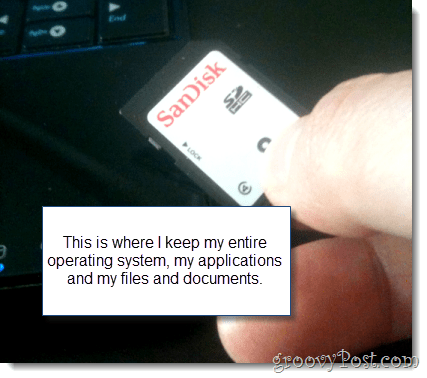
Det du trenger
For å begynne med trenger du følgende:
- En USB-flash-enhet eller SD-kort med minst 2GB kapasitet.
- En PC med en BIOS som støtter oppstart fra USB. (Merk: Dette inkluderer ikke Mac-maskiner. Beklager.)
- Din favorittdistribusjon av Linux. For disse opplæringsprogrammene har vi brukt Ubuntu.
- Universal USB Installer fra PenDriveLinux.com.
- Windows XP / Windows Vista / Windows 7
Dette er slags en lang tutorial, men det er detbare noen få ting som kan håndteres. Det meste av dette gjøres på auto-pilot, og noen av elementene i dette vet du kanskje allerede hvordan du gjør. For enkelhets skyld er det en oversikt over hva vi dekker:
- Forberede startmediet
- Installere med Universal USB Installer
- Sette opp BIOS til å starte Linux fra en Live USB
- Sette opp Ubuntu med utholdenhet (valgfri)
Forberede startmediet
Universal USB Installer er ganske idiotsikker. Det eneste masete med det er at det ikke alltid er i stand til å formatere mediene dine for deg. Da jeg prøvde å installere Linux med Universal USB Installer, fikk jeg feilmeldingen:
Det oppstod en feil (1) under utføring av syslinux. USB-stasjonen din kan ikke startes.
For å fikse dette, formaterte jeg det selv ved hjelp av Windows. Dette er hvordan:
Trinn 1
Koble til USB-stasjonen eller flash-kortet og start Windows Utforsker.
Steg 2
Høyreklikk stasjonens ikon og velg Format…
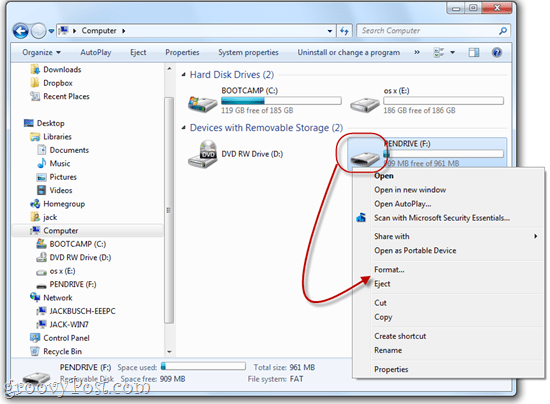
Trinn 3
Velg under filsystem FAT32. Kryss av Kjapt format og så Klikk Start.
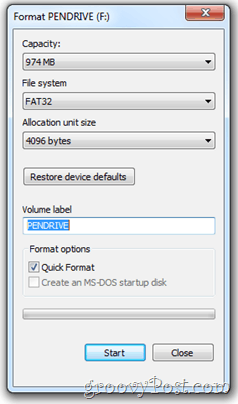
Windows vil advare deg om at det vil slette alt innholdet på stasjonen. Forsikre deg om at du har valgt riktig stasjon, og bekreft. Du er ferdig!
Installere med Universal USB Installer
Nå er det på tide å gjøre USB-stasjonen eller flash-kortet til en oppstartbar stasjon med Linux installert. Dette er ganske enkelt.
Trinn 1
Last ned Universal USB Installer via PenDriveLinux.com.
Steg 2
Naviger til nedlastingsmappen og kjør Universal-USB-Installer-1.8.4.5.exe.
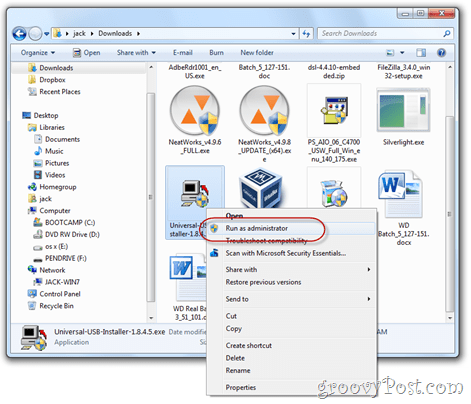
(For godt mål kan det være lurt å kjøre det som administrator, selv om dette ikke burde være nødvendig.)
Trinn 3
Les lisensavtalen og Klikk Jeg er enig.
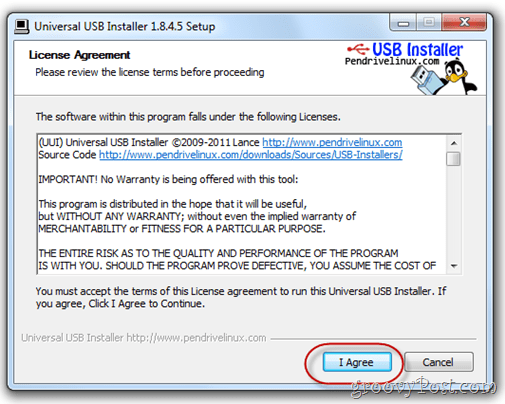
Trinn 4
Velg den første rullegardinmenyen nøyaktig distribusjon av Linux som du lastet ned. Hvis du fikk den nyeste versjonen av Ubuntu, burde den være det Ubuntu 11.04. Neste, Bla for .iso-filen som du lastet ned.
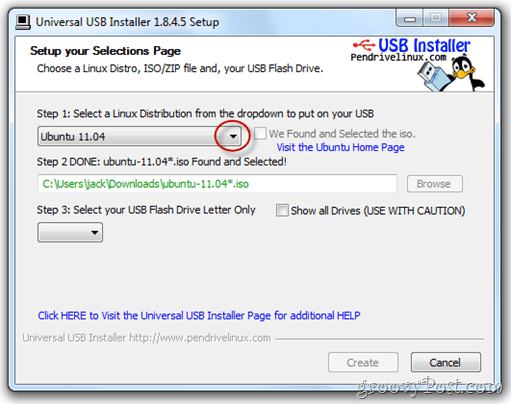
TIPS: Hvis du laster ned .iso til samme mappe som Universal USB Installer, vil den automatisk oppdage plasseringen.
Trinn 5
Velg stasjonsbokstaven til USB-stasjonen eller flash-kortet du formaterte over fra neste rullegardinmeny.
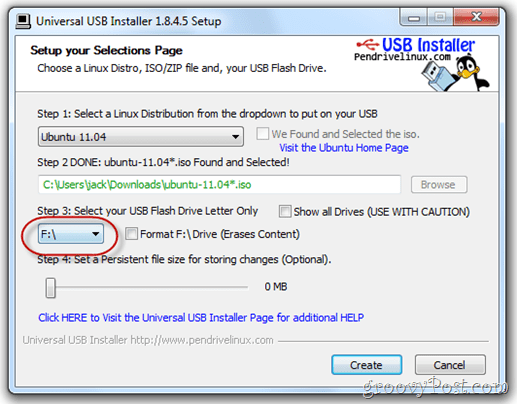
Trinn 6
Til slutt er det en glidebøyle nederst som lar deg utpeke litt plass til vedvarende lagring. Hvis USB-stasjonen din er stor nok, jeganbefaler dette. Normalt vil en Live USB som den vi oppretter være statisk. Det vil si at alle programmer du installerte, dokumenter du opprettet eller innstillinger du justerte, ville bli angrepet hver gang du startet på nytt. Men ved å sette en vedvarende filstørrelse på USB-stasjonen vår, setter vi av plass til å lagre disse endringene.
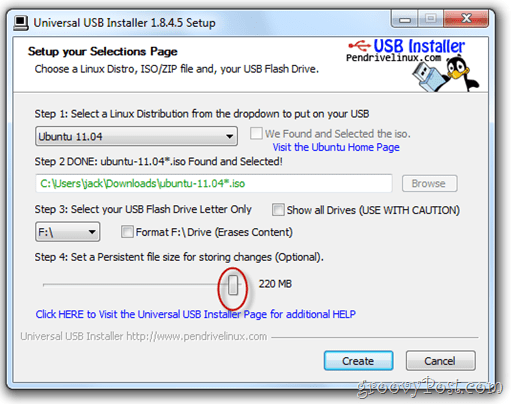
Trinn 7
Klikk Skape.
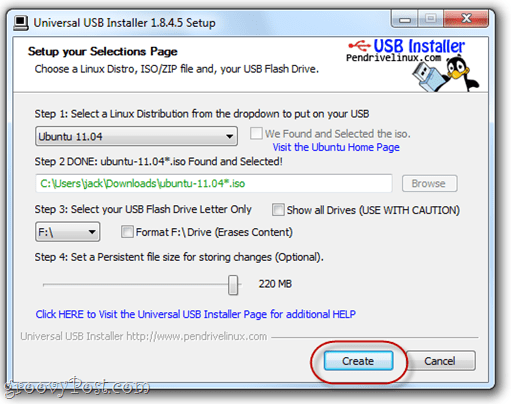
Len deg tilbake og slapp av og vent til Universal USBInstaller for å gjøre sine ting. Merk: Hvis du valgte en vedvarende filstørrelse, vil det være et poeng i installasjonen når den ser ut til å henge. Ikke kjør - dette er normalt. Det kan ta 10 minutter, så vær bare tålmodig.
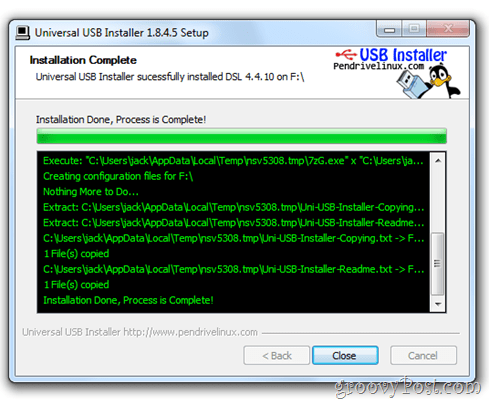
Installasjonsprogrammet vil gi deg beskjed når installasjonen er fullført. Når det er det, er du fri til Klikk Lukk.
Merk: I dette skjermbildet installerer jeg en annen distro av Linux — DSL 4.4. — men den vellykkede installasjonsskjermen vil se den samme uavhengig av hvilken distro du setter opp.
Nå er din Live USB klar til å gå.
Sette opp BIOS til å starte Linux fra en Live USB
Oppstart fra en USB-stasjon varierer fradatamaskin til datamaskin, som prosedyren for å endre rekkefølgen på oppstartsenheten. Jeg viser deg hvordan du gjør det på datamaskinen min - en ASUS EEEPC 1005HAB - men det er sannsynligvis best å Google de spesifikke trinnvise instruksjonene for din spesifikke merke og modell.
Bare i tilfelle du bestemmer deg for å ikke gjøre det (for hvilken som helst grunn), la meg forklare målet vårt.
Som standard prøver datamaskinen sannsynligvis å starte opp fra den interne harddisken (der Windows er installert). Hvis det ikke finner et operativsystem der, vil den prøve en annen stasjon - kanskje CD-ROM-en eller USB-en. Det vi vil gjøre er å få datamaskinen til å sjekke USB-stasjon for et operativsystem før den går til Windows-systemdisken din.
For å gjøre det må vi gå inn på BIOS-konfigurasjonssiden. Dette oppnås ved å trykke på en bestemt tast under oppstart men før Windows-logoen vises.
Vanligvis vil datamaskinen din vise produsentens logo før Windows-logoen. Nøkkelen til å gå inn i BIOS-oppsettet vil vanligvis vises under bunnen. For meg er det det F2. For deg kan det være F10, F12 eller Esc eller noe helt annet. Igjen, Google er din venn her.
Hvis du brukte ASUS EEEPC, ville du gjort følgende:
Trinn 1
Sett inn Linux Live USB- eller flash-kortet. I mitt tilfelle setter jeg inn et SD-kort i kortleseren til den bærbare datamaskinen.
Steg 2
Start datamaskinen på nytt.
Trinn 3
Begynn å trykke på tasten for å gå inn i konfigurasjonen så snart datamaskinen begynner å starte opp. Trykk på den gjentatte ganger hvis du må. For meg trykker jeg F2 så snart jeg ser ASUS-logoen.

Hvis alt går bra, finner du deg selv i BIOS-konfigureringsverktøyet. BIOS-konfigurasjonsskjermen kan se annerledes ut enn min, men uansett hvilken datamaskin du har, vil den være stygg.
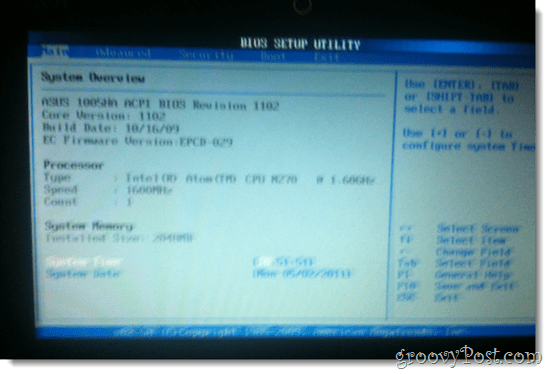
Trinn 4
Se etter et alternativ som er noe i retning av "Støvel”Eller“Oppstart disker”Eller “Boot Devices.” Hvis du ikke ser noe sånt, kan du se etter en meny som har et alternativ som ligner på "Enheters oppstarts rekkefølge.”
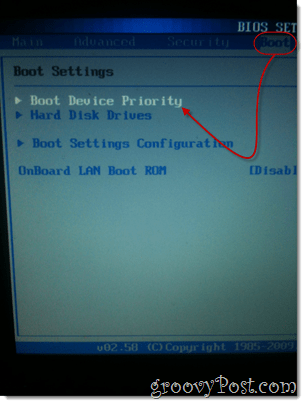
Trinn 5
I Enheters oppstarts rekkefølge innstillinger, gjør enheten som Live USB- eller flash-kortet er tilkoblet til første prioritet.
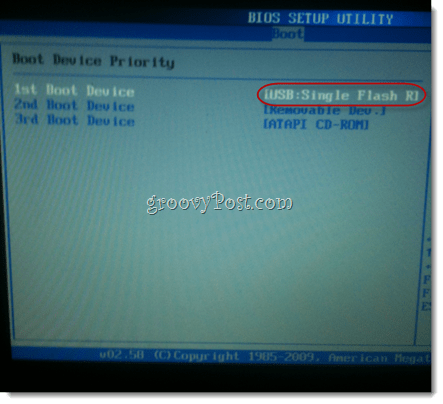
Trinn 6
Lagre endringene og avslutt. Det er vanligvis en hurtigtast for dette. For meg er det det F10.
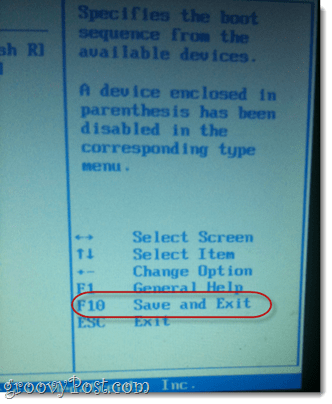
Trinn 7
Ferdig. Du må bare gjøre disse trinnene en gang. Etter dette starter datamaskinen automatisk fra USB-enheten din når den er koblet til. Når den ikke er det, lastes Windows inn.
Sette opp Ubuntu med utholdenhet
Når du starter på din LiveUSB Linux-enhet,vil du bli møtt med et skjermbilde med noen få alternativer. For denne opplæringen antar jeg at du ikke vil installere Ubuntu på harddisken din. Så vi starter en live versjon av Ubuntu. Vanligvis er dette bare en “prøvekjøring”Versjon av Ubuntu som lar deg turnere i OS ogsørg for at alt fungerer. Men fordi vi valgte å lage en vedvarende versjon av Ubuntu, kan vi faktisk gjøre endringer i OS, installere nye programmer og lagre dokumenter, akkurat som vi hadde det installert permanent.
For de fleste Linux-systemer installert ved hjelp av ovennevnteinstruksjoner, vil utholdenheten fungere ut av esken. Men hvis du starter Linux-enheten på nytt, og endringene fremdeles ikke lagres, kan det hende du må opprette en annen bruker.
Dette er hvordan:
Trinn 1
Sett inn LiveUSB og start datamaskinen.
Steg 2
Når Ubuntu Installer Boot Menu vises, velg det første alternativet: Kjør Ubuntu fra denne USB-en.
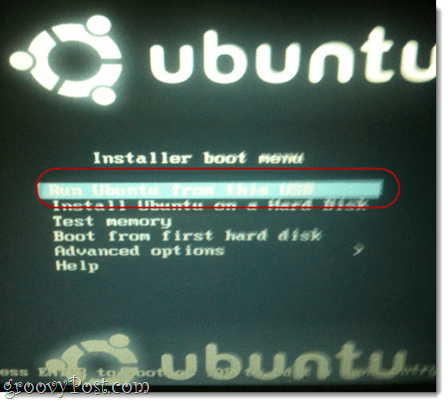
Trinn 3
Ubuntu starter på en Live-økt. Herfra skal du kunne bruke Ubuntu som normalt. Alle filer du oppretter eller endrer, lagres imidlertid ikke neste gang du starter opp. Du må opprette en ny bruker i Ubuntu for at endringene dine skal lagres. Å gjøre dette, Klikk System> Administrasjon> Brukere og grupper.
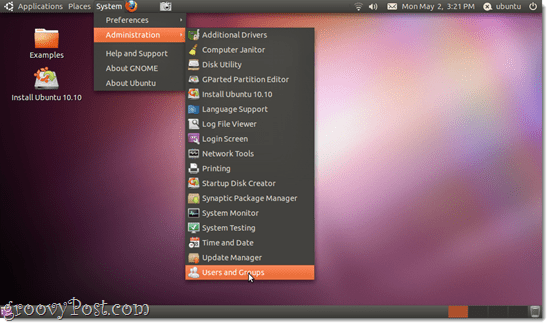
Trinn 4
Klikk Legge til.
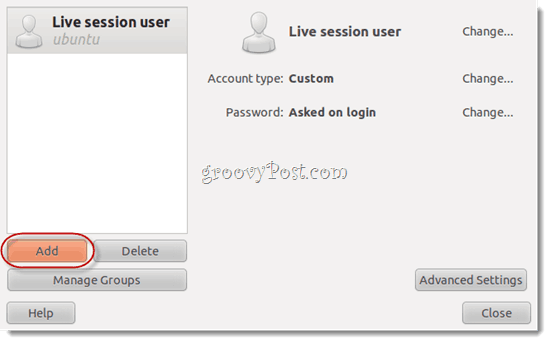
Trinn 5
Gi deg et brukernavn og Klikk OK.
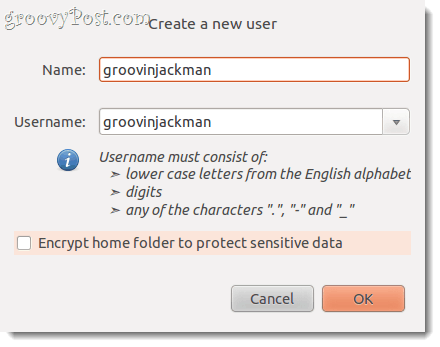
Trinn 6
Gi deg selv et godt passord og Klikk OK.
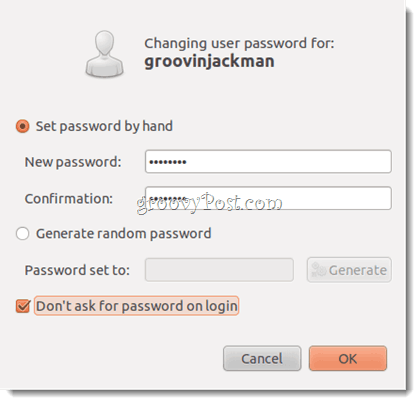
Trinn 7
Velg brukeren du nettopp opprettet, og Klikk Avanserte innstillinger. Dette er viktig. Ellers vil ikke brukeren din kunne installere ny programvare eller få tilgang til Internett.
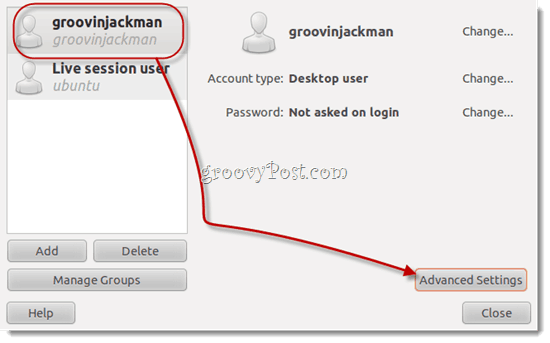
Trinn 8
Under Brukerrettigheter fane, gå foran og Kryss av alt. Klikk OK.
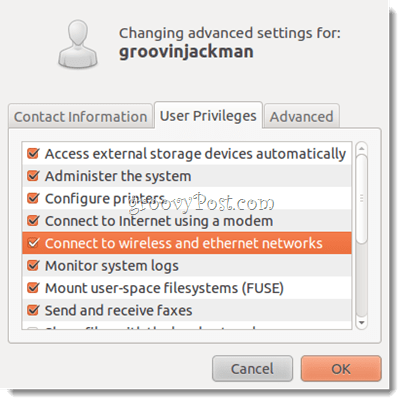
Merk: Hvis du ikke gjør dette, når du prøver å installere nye programmer eller gjøre andre administratoroppgaver bare, ber det deg om et passord for "Ubuntu”Om og om igjen og ikke klarer å autentisere.
Trinn 9
Klikk de På-knapp ikonet øverst til høyre og velg Bytt fra Ubuntu ...
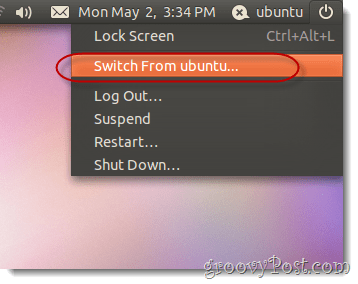
FYI “Ubuntu”Er navnet på brukeren av en direkte økt. Jeg vet, det er litt forvirrende.
Trinn 10
Velg brukeren du nettopp opprettet.
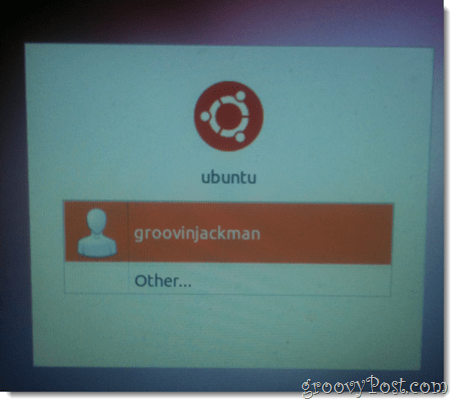
Du blir logget inn på et nytt skrivebord. Nå kan du jobbe med virksomheten din, legge til programmer, endre innstillinger og opprette dokumenter, og de vil alle være der når du kommer tilbake.
Merk: Jeg kan ikke virkelig forklare hvorfor noen brukere må legge til en ny bruker for å få en Ubuntu Live USB til å forbli vedvarende. Første gang jeg prøvde det, fungerte det ikke alt - jeg gjorde endringer for brukeren av live-økten, og da jeg startet på nytt, poof, var de borte. Jeg la deretter til en ny bruker, og endringene ble lagret for den brukeren. Men da jeg gjorde hele denne prosessen på nytt for opplæringen, la jeg merke til at elementer jeg lagret på skrivebordet for den levende brukeren forble vedvarende etter at jeg la til en annen bruker.
Jeg vet at dette ikke er et veldig ekspert klingende stykkeråd, men hvis du støter på noen spørsmål gjennom prosessen, anbefaler jeg at du prøver igjen fra begynnelsen. Det betyr at du laster ned alle ISO-er og programmer, omformaterer flash-stasjonen osv. Noen ganger blir ting morsomt med nedlastingen eller installasjonen som er uforklarlig.
Den eneste forskjellen jeg kan tenke på det kan hahadde en effekt på suksessen min er at andre gang jeg forsøkte en vedvarende installasjon, brukte jeg et lite vedvarende avsetting på 1 GB. Første gang, da det ikke fungerte så bra, hadde jeg en vedvarende filstørrelse på 2 GB. Hvis du gir denne opplæringen et skudd, vil jeg gjerne høre hvordan ting viste seg for deg.
Konklusjon
Jeg kaller denne metoden for å installere Ubuntu den besteav begge verdener - med bærbarhet! Du fusker ikke med hovedsystemdisken din, men du trenger heller ikke å virtualisere noe, noe som betyr at denne løsningen er 100% egnet for lavdrevne maskiner (som min netbook). Men best av alt, fordi installasjonen er vedvarende, kan jeg poppe ut SD-kortet mitt, skli det i lommen og så laste det opp på en annen datamaskin og starte det derfra med alle tingene mine som allerede er der. Dette er faktisk hva kunnskapsrike teknologiske støttemannskaper og spesialister innen datagjenoppretting gjør. De laster bare opp verktøysettet og operativsystemet på en tommelfinger og fyrer det opp på klientens maskin, selv om det ikke kan startes på grunn av et virusangrep, harddiskfeil, osv. Jeg er sikker på at du kan tenke på masse annet groovy bruker imidlertid et komplett bærbart operativsystem.
Gå nå ut og nyt Ubuntu - eller hvilken Linux-distro du valgte!
Tux-logo brukt i omtalt bilde av Larry Ewing.







![Slik fjerner du bort bilder fra en USB-stasjon eller et SD-kort gratis [TestDisk og PhotoRec]](/images/howto/how-to-undelete-photos-from-a-usb-drive-or-sd-card-for-free-testdisk-and-photorec.png)


Legg igjen en kommentar